Zobrazit nebo skrýt ikonu možnosti vložení v aplikaci Word
Při vkládání textu nebo obrázků do dokumentu Office Word ve výchozím nastavení zobrazuje ikonu možnosti vložení. V tomto kurzu se dozvíte, jak zobrazit nebo skrýt ikonu možnosti vložení, jak chcete.
Zobrazit nebo skrýt ikonu možnosti vložení v aplikaci Word 2003
Zobrazit nebo skrýt ikonu možnosti vložení v aplikaci Word 2007/2010/2013
Doporučené nástroje produktivity pro Word
Kutools pro Word: Integrace AI 🤖, více než 100 pokročilých funkcí ušetří 50 % času při manipulaci s dokumenty.Stažení zdarma
Karta Office: Zavádí do aplikace Word (a další nástroje sady Office) karty podobné prohlížeči, což zjednodušuje navigaci ve více dokumentech.Stažení zdarma
 Zobrazit nebo skrýt ikonu možnosti vložení v aplikaci Word 2003
Zobrazit nebo skrýt ikonu možnosti vložení v aplikaci Word 2003
Karta Office: Přináší rozhraní s kartami do aplikací Word, Excel, PowerPoint... |
|
Vylepšete svůj pracovní postup hned teď. Více Stažení zdarma
|
Krok 1: klikněte Tools nabídka> kliknout možnosti;
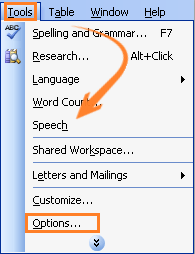
Krok 2: klikněte Změnit záložka možnosti okno;

Krok 3: Zkontrolujte nebo zrušte zaškrtnutí Zobrazit tlačítka Možnosti vložení in Možnosti vyjmutí a vložení skupina může během vkládání zobrazit nebo skrýt ikonu možnosti vložení.

 Zobrazit nebo skrýt ikonu možnosti vložení v aplikaci Word 2007/2010/2013
Zobrazit nebo skrýt ikonu možnosti vložení v aplikaci Word 2007/2010/2013
Krok 1: klikněte Office ikona ![]() , A pak klepněte na tlačítko Možnosti aplikace Word in Slovo 2007;
, A pak klepněte na tlačítko Možnosti aplikace Word in Slovo 2007;
cvaknutí Soubor Karta ![]() , A pak klepněte na tlačítko možnosti in Word 2010 / 2013.
, A pak klepněte na tlačítko možnosti in Word 2010 / 2013.
Krok 2: klikněte pokročilý >> přetáhněte myš dolů na Vyjmout, zkopírovat a vložit skupina

Krok 3: zkontrolujte Zobrazit tlačítka Možnosti vložení v aplikaci Word 2007 nebo zkontrolujte Po vložení obsahu zobrazit tlačítka Možnosti vložení v aplikaci Word 2010/2013 a klikněte OK zobrazit ikonu možnosti vložení v dokumentu.
Výsledek můžete vidět, jak je znázorněno níže:
 |
 |
 |
Relativní články:
- Zobrazit nebo skrýt značky odstavců v aplikaci Word
- Rychle zobrazte nebo skryjte veškerý skrytý text v aplikaci Word
- Zobrazit nebo skrýt zástupné symboly obrázků v aplikaci Word
- Zobrazit nebo skrýt mezery v aplikaci Word
Nejlepší nástroje pro produktivitu v kanceláři
Kutools pro Word - Zvyšte své zkušenosti se slovem Over 100 Pozoruhodné vlastnosti!
🤖 Kutools AI asistent: Transformujte své psaní pomocí AI - Generovat obsah / Přepsat text / Shrnout dokumenty / Vyžádejte si informace na základě dokumentu, vše ve Wordu
📘 Mistrovství dokumentů: Rozdělit stránky / Sloučit dokumenty / Exportovat výběr v různých formátech (PDF/TXT/DOC/HTML...) / Dávkový převod do PDF / Exportujte stránky jako obrázky / Tisk více souborů najednou...
✏ Úprava obsahu: Dávkové hledání a nahrazení přes více souborů / Změnit velikost všech obrázků / Transponujte řádky a sloupce tabulky / Převést tabulku na text...
🧹 Čištění bez námahy: Smést pryč Extra prostory / Sekce přestávky / Všechny záhlaví / Textová pole / Odkazy / Další nástroje pro odstraňování naleznete u nás Odstranit skupinu...
➕ Kreativní vložky: Vložit Tisíc separátorů / Zaškrtávací políčka / Tlačítka rádia / QR kód / čárový kód / Tabulka diagonálních čar / Titulek rovnice / Titulek obrázku / Titulek tabulky / Více obrázků / Objevte více v Vložit skupinu...
???? Přesné výběry: Přesně konkrétní stránky / Tabulky / Tvary / nadpisové odstavce / Vylepšete navigaci pomocí vice Vyberte funkce...
⭐ Vylepšení hvězd: Navigujte rychle na libovolné místo / automatické vkládání opakujícího se textu / plynule přepínat mezi okny dokumentů / 11 Konverzní nástroje...
